初中信息技术《Photoshop图像处理》教案、教学设计
Photoshop图像处理教案
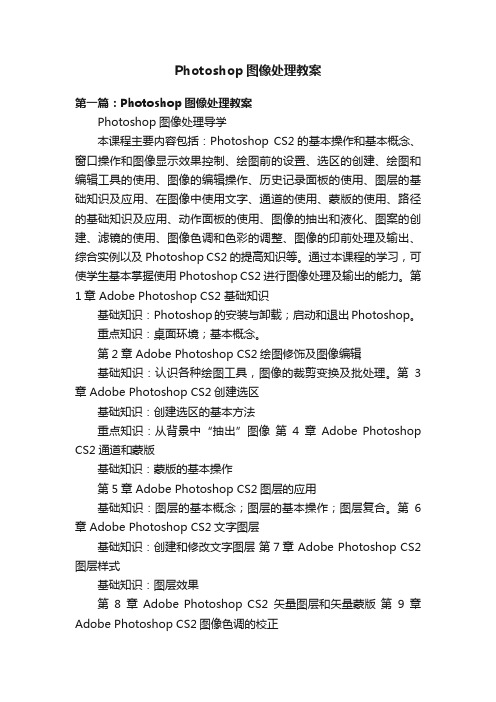
Photoshop图像处理教案第一篇:Photoshop图像处理教案Photoshop图像处理导学本课程主要内容包括:Photoshop CS2的基本操作和基本概念、窗口操作和图像显示效果控制、绘图前的设置、选区的创建、绘图和编辑工具的使用、图像的编辑操作、历史记录面板的使用、图层的基础知识及应用、在图像中使用文字、通道的使用、蒙版的使用、路径的基础知识及应用、动作面板的使用、图像的抽出和液化、图案的创建、滤镜的使用、图像色调和色彩的调整、图像的印前处理及输出、综合实例以及Photoshop CS2的提高知识等。
通过本课程的学习,可使学生基本掌握使用Photoshop CS2进行图像处理及输出的能力。
第1章 Adobe Photoshop CS2 基础知识基础知识:Photoshop的安装与卸载;启动和退出Photoshop。
重点知识:桌面环境;基本概念。
第2章 Adobe Photoshop CS2绘图修饰及图像编辑基础知识:认识各种绘图工具,图像的裁剪变换及批处理。
第3章 Adobe Photoshop CS2创建选区基础知识:创建选区的基本方法重点知识:从背景中“抽出”图像第4章Adobe Photoshop CS2通道和蒙版基础知识:蒙版的基本操作第5章 Adobe Photoshop CS2图层的应用基础知识:图层的基本概念;图层的基本操作;图层复合。
第6章 Adobe Photoshop CS2文字图层基础知识:创建和修改文字图层第7章 Adobe Photoshop CS2图层样式基础知识:图层效果第8章Adobe Photoshop CS2矢量图层和矢量蒙版第9章Adobe Photoshop CS2图像色调的校正基础知识:图像色调调整命令;图像色彩调整命令;特殊色调调整。
作业:1、2、3、4、5 第10章 Adobe Photoshop CS2图像的分析与扫描第11章 Adobe Photoshop CS2滤镜的特殊效果基础知识:各种滤镜效果的使用第12章 Adobe Photoshop CS2文件的存储第13章 Adobe Photoshop CS2网页和动态图形第1章Adobe Photoshop CS2 基础知识第2章Adobe Photoshop CS2绘图修饰及图像编辑教学目的:本章的目的是为了使学生对PHOTOSHOP的工作方式有一个总体认识——包括学生在制作和编辑图片时,PHOTOSHOP怎样组织信息,以及学生如何与软件进行交互。
初中信息技术《Photoshop图像处理》教案、教学设计

初中信息技术《Photoshop图像处理》教案、教学设计《Photoshop 图像处理三——与圣人同行》教学设计教材分析:本册是信息技术课程中非常重要的具体应用阶段一册,具有着非常重要的地位和作用。
本课是青岛出版社信息技术课程,七年级下册第三单元第2 课内容《Photoshop 图像处理(三)—与圣人同行》。
它是本册教材的重要组成部分—多媒体素材的采集和加工的组成环节。
主要是Photoshop 软件的应用,就本课而言,主要内容是图像的抽出、图像的合成、图像的打印。
本节有着承上启下的重要作用。
学情分析:学生之前通过基础性学习,对Photoshop 软件有一定的认识和基础。
便于本节新课的学习。
教学目标:1.知识目标①熟悉图像的抽出、合成的过程和作用②学习图像的打印2.技能目标①能熟练正确地进行图像的抽出、合成操作②能正确的完成图像打印设置3.情感态度、价值观①体验图像处理的操作过程②感受图像处理的技巧和魅力③培养善于观察、勤于动脑、敢于探究的学习习惯教学重难点:能熟练正确地进行图像的抽出、合成操作教学过程:一、情景导入,激发学生积极性上课前先给学生展示几张提前做好的经过处理的图片明星人物和班级同学或则老师合影的图片,小明旅游的图片(激发学生兴趣)。
找同学回答有什么规律或特点。
学生回答:“同一人物在不同的图像之中” ,“图片中的人物可以‘移步换景’到另一张图片中去”等。
老师引出课题-“今天我们就来学《Photoshop 图像处理三——与圣人同行》”(顺势导入课题)。
二、明确学习目标让学生明确学习目标:1.知识目标①熟悉图像的抽出、合成的过程和作用②学习图像的打印2.技能目标①能熟练正确地进行图像的抽出、合成操作②能正确的完成图像打印设置3.情感态度、价值观①体验图像处理的操作过程②感受图像处理的技巧和魅力③培养善于观察、勤于动脑、敢于探究的学习习惯三、自主探究:探究一:图像抽出把老师发给同学们的“小明.jpg” 同学图片中的人物小明从原图中抽取出来,并储存为“男孩小明.jpg”的图片。
初中信息技术Photoshop照片调色教学设计

初中信息技术Photoshop照片调色教学设计一、教学目标1、让学生了解Photoshop 软件中调色工具的基本功能和操作方法。
2、培养学生运用调色工具对照片进行色彩调整的能力。
3、激发学生对图像处理的兴趣,提高学生的审美水平和创新意识。
二、教学重难点1、教学重点(1)掌握色彩平衡、曲线、色相/饱和度等调色工具的使用方法。
(2)理解不同调色工具对照片色彩的影响。
2、教学难点(1)能够根据照片的特点和需求,灵活运用调色工具进行合理的色彩调整。
(2)掌握色彩调整的适度原则,避免过度调色导致照片失真。
三、教学方法1、讲授法:讲解 Photoshop 调色工具的功能和操作要点。
2、演示法:通过演示案例,让学生直观地了解调色的过程和效果。
3、实践法:学生亲自操作,完成照片调色任务,巩固所学知识和技能。
四、教学准备1、多媒体教室,安装有 Photoshop 软件的计算机。
2、准备一些需要调色的照片素材,如风景照、人物照等。
3、制作教学 PPT,包含调色工具的介绍、操作步骤和案例展示。
五、教学过程1、导入(5 分钟)展示一些未经调色的原始照片和经过调色处理后的精美照片,引导学生观察和比较两者的差异,提问学生更喜欢哪一种效果,并思考如何将原始照片调整为理想的效果,从而引出本节课的主题——Photoshop 照片调色。
2、知识讲解(10 分钟)(1)打开 Photoshop 软件,简单介绍软件界面和基本操作。
(2)讲解色彩平衡工具:通过调整色彩平衡,可以改变照片中色彩的倾向,如增加红色可以使照片显得更温暖,增加蓝色可以使照片显得更冷。
(3)讲解曲线工具:曲线工具可以更精细地调整照片的亮度和对比度,通过调整曲线的形状,可以实现不同的效果。
(4)讲解色相/饱和度工具:可以调整照片中颜色的色相、饱和度和明度,从而改变颜色的鲜艳程度和色调。
3、案例演示(10 分钟)(1)选择一张风景照片作为案例,演示如何使用色彩平衡工具调整照片的色调,使其更加自然和美观。
《Photoshop图形图像处理》教案(2024)
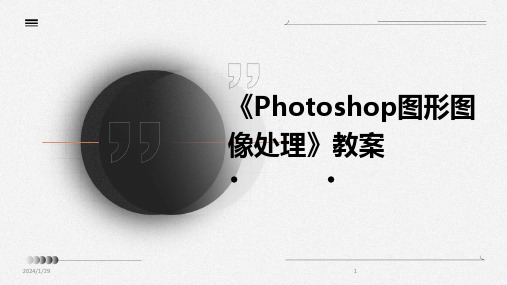
矩形选框、椭圆选框,用于创建规则形状的 选区。
魔棒工具
根据颜色相似度快速选择区域。
2024/1/29
套索工具
自由套索、多边形套索,用于创建不规则形 状的选区。
快速选择工具
通过画笔涂抹方式快速选择区域。
14
选区调整与优化方法
移动选区
使用选框工具或箭头键移动选区。
修改选区
添加、减去或交叉选区,调整选区形 状。
掌握Photoshop软件的基本操作和常 用工具,了解图形图像处理的基本概 念和原理,能够独立完成简单的图形 图像设计任务。
过程与方法目标
情感态度与价值观目标
培养学生对图形图像设计的兴趣和热 情,提高学生的审美能力和创造力。
通过案例分析、实践操作等方式,培 养学生的创新能力和解决问题的能力 。
2024/1/29
2024/1/29
29
文字属性设置方法
1
字符属性设置
通过字符面板设置文字的字体、字号、颜色、字 距、基线偏移等属性,实现个性化的文字效果。
2
段落属性设置
利用段落面板对文字进行段落格式设置,如对齐 方式、缩进、段前段后距等,使文字排版更加规 范。
文字图层样式
3
掌握为文字图层添加图层样式的方法,如投影、 内阴影、外发光等,增强文字的立体感和视觉效 果。
01
输出与应用
将制作好的元素导出为相应格式的文 件,并应用到实际的UI界面中。
05
03
制作元素
运用Photoshop的形状工具、图层样 式等功能,制作出符合需求的UI设计 元素。
04
添加效果
为元素添加阴影、高光、渐变等效果 ,提升元素的立体感和质感。
初中信息技术photoshop教案
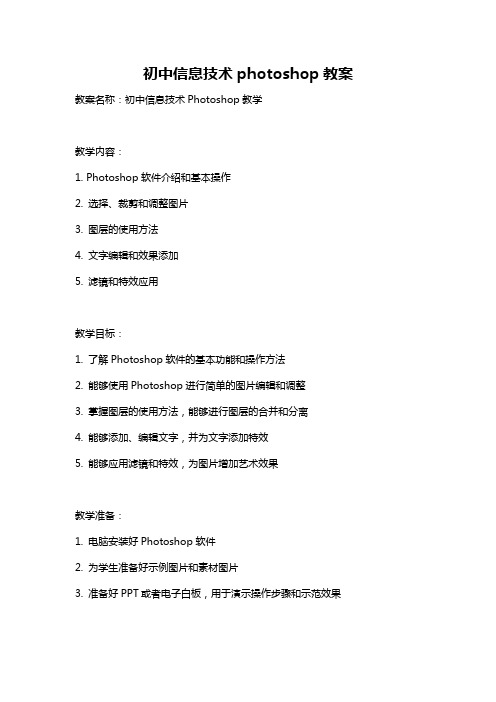
初中信息技术photoshop教案教案名称:初中信息技术Photoshop教学教学内容:1. Photoshop软件介绍和基本操作2. 选择、裁剪和调整图片3. 图层的使用方法4. 文字编辑和效果添加5. 滤镜和特效应用教学目标:1. 了解Photoshop软件的基本功能和操作方法2. 能够使用Photoshop进行简单的图片编辑和调整3. 掌握图层的使用方法,能够进行图层的合并和分离4. 能够添加、编辑文字,并为文字添加特效5. 能够应用滤镜和特效,为图片增加艺术效果教学准备:1. 电脑安装好Photoshop软件2. 为学生准备好示例图片和素材图片3. 准备好PPT或者电子白板,用于演示操作步骤和示范效果教学步骤:一、导入知识(10分钟)1. 通过PPT或者电子白板,简单介绍Photoshop软件的应用领域和基本功能。
2. 向学生展示一些用Photoshop进行编辑和调整后的图片,引发学生的兴趣。
二、基本操作演示(15分钟)1. 启动Photoshop软件,讲解软件界面的各个部分。
2. 演示基本的选择、裁剪和调整图片的操作方法,让学生跟随操作。
三、图层的使用(15分钟)1. 介绍图层的概念和作用,演示图层的创建和编辑方法。
2. 让学生进行图层的合并和分离操作,加深他们对图层概念的理解。
四、文字编辑和特效添加(15分钟)1. 演示如何添加、编辑和格式化文字,以及为文字添加特效。
2. 学生跟随操作,在示例图片上尝试添加、编辑文字,并为文字添加特效。
五、滤镜和特效应用(15分钟)1. 介绍滤镜和特效的作用和分类,以及如何应用它们。
2. 演示一些常用的滤镜和特效的应用方法。
3. 让学生尝试应用滤镜和特效,为图片增加艺术效果。
六、练习和总结(20分钟)1. 分发练习题,让学生独立完成一些基本的Photoshop操作练习。
2. 学生自由发挥,进行一些创作性的练习,如利用Photoshop制作海报或明信片。
ps初中图像处理教案

ps初中图像处理教案教学目标:1. 了解和掌握Adobe Photoshop CS6的基本功能和界面布局;2. 学会使用Photoshop CS6的基本工具,如选择工具、裁剪工具、画笔工具等;3. 学会使用Photoshop CS6进行图像的基本操作,如复制、粘贴、删除等;4. 学会使用Photoshop CS6的图层功能,了解图层的概念和作用;5. 学会使用Photoshop CS6的调整功能,如调整图像的大小、旋转、翻转等;6. 学会使用Photoshop CS6的颜色调整功能,如改变颜色、饱和度、亮度等;7. 学会使用Photoshop CS6的文字工具,添加和编辑文字;8. 培养学生的创新意识和审美能力,提高学生的计算机操作技能。
教学重点:1. Photoshop CS6的基本功能和界面布局;2. 基本工具的使用和图像的基本操作;3. 图层的概念和作用;4. 调整功能和颜色调整功能的使用;5. 文字工具的使用。
教学难点:1. 图层的使用和操作;2. 调整功能和颜色调整功能的使用;3. 文字工具的使用。
教学准备:1. 安装好Photoshop CS6软件的计算机;2. 学生用的练习图片;3. 教师用的演示图片。
教学过程:一、导入(5分钟)1. 教师简要介绍Photoshop CS6软件的背景和应用领域;2. 学生观看Photoshop CS6的功能介绍视频教程,初步了解软件的基本功能。
二、基本功能和界面布局(10分钟)1. 教师讲解Photoshop CS6的基本功能,如图像处理、图形设计、文字编辑等;2. 学生跟随教师操作,熟悉软件的界面布局,如菜单栏、工具箱、选项栏等;3. 学生实际操作,尝试打开、关闭、保存图像等基本操作。
三、基本工具的使用和图像的基本操作(10分钟)1. 教师讲解并演示选择工具、裁剪工具、画笔工具等基本工具的使用方法;2. 学生跟随教师操作,练习使用基本工具进行图像的选择、裁剪、绘制等操作;3. 学生实际操作,利用基本工具进行练习,如选择特定区域、裁剪图像、绘制线条等。
初中信息技术教案(ps)
初中信息技术教案(PS)一、教学目标1. 让学生了解Photoshop的基本功能和界面布局。
2. 培养学生运用Photoshop进行图像处理的基本技能。
3. 提高学生创新设计能力和审美观念。
二、教学内容1. Photoshop的基本功能介绍2. Photoshop的界面布局及工具栏的使用3. 图像的打开、保存和关闭4. 选区的创建与编辑5. 图像的基本编辑技巧(剪切、复制、粘贴)三、教学重点与难点1. 教学重点:Photoshop的基本功能和界面布局,选区的创建与编辑,图像的基本编辑技巧。
2. 教学难点:选区的精确绘制,图像的剪切、复制和粘贴。
四、教学方法1. 采用“任务驱动”教学法,让学生在完成具体任务的过程中掌握Photoshop的基本操作。
2. 结合实例讲解,让学生直观地了解Photoshop的功能和应用。
3. 开展小组合作学习,培养学生之间的交流与协作能力。
五、教学准备2. 为每位学生准备一份Photoshop 基本操作指南。
3. 准备一些图像处理实例,用于讲解和练习。
六、教学过程1. 导入新课:通过展示一些精美的图片,引发学生对图像处理的兴趣,进而引入Photoshop的学习。
2. 讲解基本功能和界面布局:详细介绍Photoshop的基本功能和界面布局,让学生对软件有整体的认识。
3. 演示实例:讲解并演示如何使用Photoshop进行图像的打开、保存和关闭,选区的创建与编辑,图像的基本编辑技巧。
4. 学生练习:让学生根据教师的示范,独立完成一些基本的图像处理操作。
5. 总结与拓展:对本节课的内容进行总结,布置一些课后练习,鼓励学生自主创新。
七、课后作业1. 复习本节课所学内容,了解并尝试使用Photoshop的其他功能。
2. 完成一幅简单的图像处理作品,展示自己的学习成果。
八、评价方法1. 课堂表现:观察学生在课堂上的参与程度、提问回答等情况,给予相应的表现评价。
2. 课后作业:评价学生在课后作业中的完成质量,包括操作的准确性、创新设计等方面。
初中信息技术教案(ps)
初中信息技术教案(PS)一、教学目标1. 让学生了解和掌握Photoshop的基本操作。
2. 培养学生对图像处理的基本技能,提高学生的审美观。
3. 通过对Photoshop的学习,激发学生的创新意识和实践能力。
二、教学内容1. Photoshop的界面及工具栏的基本操作。
2. 图像的基本操作(如:裁剪、缩放、旋转等)。
3. 选择工具的使用(如:矩形选框、套索工具等)。
4. 填充工具的使用(如:颜料桶、渐变工具等)。
5. 文本工具的使用(如:输入、编辑、字体、颜色等)。
三、教学重点与难点1. 重点:Photoshop的基本操作,选择工具、填充工具和文本工具的使用。
2. 难点:选择工具的精准使用,填充工具的渐变效果设置,文本工具的字体和颜色设置。
四、教学方法与手段1. 采用“任务驱动”的教学方法,让学生在实际操作中掌握知识。
2. 使用多媒体教学手段,以直观演示和讲解相结合的方式进行教学。
五、教学过程1. 导入新课:通过展示一些经过Photoshop处理的图片,激发学生的学习兴趣。
2. 讲解与演示:讲解Photoshop的基本操作,并进行实时演示。
3. 学生实践:学生跟随老师的步骤进行实际操作,巩固所学知识。
4. 课堂练习:布置一些简单的任务,让学生独立完成,进一步掌握Photoshop 的使用。
5. 总结与拓展:对本节课的内容进行总结,引导学生思考如何将Photoshop应用于实际生活和学习中。
六、教学评价1. 评价内容:学生对Photoshop基本操作的掌握程度,以及图像处理能力的提升。
2. 评价方式:课堂练习、课后作业、小组讨论、个人项目等。
3. 评价标准:操作准确性、创新意识、实践能力等。
七、教学资源1. 教材:Photoshop教程书籍或在线教程。
2. 设备:计算机、投影仪、多媒体教学系统等。
3. 素材:各类图片、字体、渐变效果等资源。
八、教学课时1. 课时安排:本节课共45分钟。
2. 课堂讲解与实践:30分钟。
初中生ps教案
初中生ps教案课时:2课时年级:初中教材:《信息技术》教学目标:1. 让学生了解Photoshop的基本功能和操作界面。
2. 培养学生运用Photoshop进行图像处理的基本技能。
3. 提高学生创新意识和审美能力。
教学内容:1. Photoshop的基本功能介绍。
2. Photoshop的操作界面及基本操作。
3. 图像处理的基本技巧。
教学过程:第一课时:一、导入新课1. 教师通过展示一些精美的图像作品,引起学生对Photoshop的兴趣。
2. 学生分享自己在生活中见到的Photoshop应用实例。
二、Photoshop的基本功能介绍1. 教师简要介绍Photoshop的基本功能,如图像编辑、图像合成、色彩调整等。
2. 学生跟随教师一起浏览Photoshop的操作界面,了解各个工具栏和功能按钮的作用。
三、Photoshop的基本操作1. 教师示范如何打开、关闭、保存图像文件。
2. 学生跟随教师学习如何使用Photoshop的基本工具,如选择工具、裁剪工具、涂抹工具等。
3. 学生自主练习,教师巡回指导。
四、课堂小结1. 教师总结本节课学生所学内容。
2. 学生分享自己的学习心得。
第二课时:一、复习导入1. 教师通过提问方式检查学生对上一节课内容的掌握情况。
2. 学生展示自己在上一节课课后自主练习的作品。
二、图像处理的基本技巧1. 教师讲解如何调整图像的大小、旋转和翻转。
2. 学生跟随教师学习如何调整图像的亮度、对比度和饱和度。
3. 学生自主练习,教师巡回指导。
三、图像合成1. 教师讲解如何将多张图像合成为一张完整的画面。
2. 学生跟随教师学习如何使用图层功能进行图像合成。
3. 学生自主练习,教师巡回指导。
四、课堂小结1. 教师总结本节课学生所学内容。
2. 学生分享自己的学习心得。
教学评价:1. 学生对Photoshop的基本功能和操作是否掌握。
2. 学生运用Photoshop进行图像处理的能力。
3. 学生创新意识和审美能力的提高。
初中信息ps教案
初中信息ps教案课时:2课时年级:初中一年级教学目标:1. 让学生了解Photoshop软件的基本功能,掌握Photoshop的基本操作。
2. 培养学生运用Photoshop软件进行创意设计和制作的能力。
3. 提高学生对信息技术的兴趣,培养学生的创新意识和动手实践能力。
教学内容:1. Photoshop软件的基本功能介绍2. Photoshop的基本操作步骤3. 创意设计实例讲解与实践教学资源:1. 计算机教室2. Photoshop软件3. 教学课件教学过程:第一课时:一、导入(5分钟)1. 教师简要介绍Photoshop软件的基本功能和应用领域。
2. 激发学生对Photoshop软件的兴趣,引导学生思考如何运用Photoshop进行创意设计。
二、基本操作学习(20分钟)1. 教师讲解Photoshop的基本操作步骤,包括界面布局、工具栏、图层面板等。
2. 学生跟随教师操作,进行实时的练习。
三、创意设计实例讲解与实践(20分钟)1. 教师展示创意设计实例,讲解设计思路和制作过程。
2. 学生根据教师讲解的步骤,进行自主实践,尝试制作简单的创意设计。
第二课时:一、复习与回顾(5分钟)1. 教师提问学生关于Photoshop的基本操作和创意设计的问题,进行复习和回顾。
2. 学生分享自己在上一节课中的制作经验和心得体会。
二、深入学习Photoshop操作(20分钟)1. 教师讲解Photoshop的高级操作技巧,如选择工具、修饰工具、图层样式等。
2. 学生跟随教师操作,进行实时的练习。
三、创意设计实例实践(20分钟)1. 教师提供多个创意设计实例,引导学生进行选择和制作。
2. 学生根据教师提供的实例,运用Photoshop软件进行制作,展示自己的创意设计。
教学评价:1. 学生能够掌握Photoshop的基本操作步骤。
2. 学生能够运用Photoshop软件进行简单的创意设计。
3. 学生对Photoshop软件产生浓厚的兴趣,积极参与实践活动。
- 1、下载文档前请自行甄别文档内容的完整性,平台不提供额外的编辑、内容补充、找答案等附加服务。
- 2、"仅部分预览"的文档,不可在线预览部分如存在完整性等问题,可反馈申请退款(可完整预览的文档不适用该条件!)。
- 3、如文档侵犯您的权益,请联系客服反馈,我们会尽快为您处理(人工客服工作时间:9:00-18:30)。
《Photoshop 图像处理三——与圣人同行》教学设计
教材分析:
本册是信息技术课程中非常重要的具体应用阶段一册,具有着非常重要的地位和作用。
本课是青岛出版社信息技术课程,七年级下册第三单元第2 课内容《Photoshop 图像处理(三)—与圣人同行》。
它是本册教材的重要组成部分—多媒体素材的采集和加工的组成环节。
主要是Photoshop 软件的应用,就本课而言,主要内容是图像的抽出、图像的合成、图像的打印。
本节有着承上启下的重要作用。
学情分析:
学生之前通过基础性学习,对Photoshop 软件有一定的认识和基础。
便于本节新课的学习。
教学目标:
1.知识目标
①熟悉图像的抽出、合成的过程和作用
②学习图像的打印
2.技能目标
①能熟练正确地进行图像的抽出、合成操作
②能正确的完成图像打印设置
3.情感态度、价值观
①体验图像处理的操作过程
②感受图像处理的技巧和魅力
③培养善于观察、勤于动脑、敢于探究的学习习惯
教学重难点:能熟练正确地进行图像的抽出、合成操作
教学过程:
一、情景导入,激发学生积极性
上课前先给学生展示几张提前做好的经过处理的图片明星人物和班级同学或则老师合影的图片,小明旅游的图片(激发学生兴趣)。
找同学回答有什么规律或特点。
学生回答:“同一人物在不同的图像之中” ,“图片中的人物可以‘移步换景’到另一张图片中去”等。
老师引出课题-“今天我们就来学《Photoshop 图像处理三——与圣人同行》”(顺势导入课题)。
二、明确学习目标
让学生明确学习目标:
1.知识目标①熟悉图像的抽出、合成的过程和作用
②学习图像的打印
2.技能目标①能熟练正确地进行图像的抽出、合成操作
②能正确的完成图像打印设置
3.情感态度、价值观①体验图像处理的操作过程
②感受图像处理的技巧和魅力
③培养善于观察、勤于动脑、敢于探究的学习习惯
三、自主探究:
探究一:图像抽出
把老师发给同学们的“小明.jpg” 同学图片中的人物小明从原图中抽取出来,并储存为“男孩小明.jpg”的图片。
(在此过程中,同学们可以参照老师展示的探究步骤或课本自主探究)
操作步骤:
1、打开图片“男孩小明”和“奎文阁”。
2、单机“魔术棒”,选中“男孩小明”白色背景。
单ft鼠标右键,选中“选择反选”命令。
3、“编辑”—“拷贝”命令。
4、选择“奎文阁”,“编辑”——“粘贴”,小男孩便融入景色中。
5、选择移动按钮调至合适的范围。
在这个过程中,同学们根据老师信息导示或课本75 页,把老师发给学生们的小明图片和孔府奎文阁图片,进行自主探究,自己动动手,组长老师来帮手!在探究过程中小组成员之间可以互相讨论帮助,老师巡视指导(充分发挥学生主观能动性、探究精神及合作探究的精神)。
实践练习之后,挑选学生,然后上讲台边演示边讲解。
(发现学生优点或不足,点评讲解,增加学生的自信心。
)给于鼓励。
老师再完整演示一遍强调在巡视过程中同学们出现的错误,熟悉过程、查缺补漏。
加深印象。
探究二:图像的合成
展示操作步骤:
1、打开图片“男孩小明”和“奎文阁”。
2、单机“魔术棒”,选中“男孩小明”白色背景。
单ft鼠标右键,选中“选择反选”命令。
3、“编辑”—“拷贝”命令。
4、选择“奎文阁”,“编辑”——“粘贴”,小男孩便融入景色中。
5、选择移动按钮调至合适的范围。
在这个过程中,同探究一步骤一致,同学们根据老师信息导示或课本76 页进行自主探究,自己动动手,进行自主探究,自己动动手,组长老师来帮手!在探究过程中小组成员之间可以互相讨论帮助,老师巡视指导(充分发挥学生主观能动性、探究精神及合作探究的精神)。
实践练习之后,挑选学生,然后上讲台边演示边讲解。
(发现学生优点或不足,点评讲解,增加学生的自信心。
)给于鼓励。
老师再完整演示一遍强调在巡视过程中同学们出现的错误,熟悉过程、查缺补漏。
加深印象。
练一练:根据刚才的学习演示,同学们把小明同学再次放入景区内。
四、图像的打印
图像打印非常简单,老师操作演示,操作步骤:
1、“文件”——“打印预览”
2、“文件”——“页面设置”,选择所需打印机和纸张。
3、“文件”——“打印”设置区域、质量及分数,打印。
学生练习。
五、小结想一想,今天学到了什么? 4.
找同学回答。
让学生积极踊跃发表,今天学到了什么?然后老师总结。
1.熟练掌握图像的抽出、合成2.图像的打印3.感受图像处理的技巧和魅力
六、板书设计:
Photoshop 图像处理三——与圣人同行
一、图像的抽出
二、图像的合成
三、图像的打印。
